
Регулювання аудіо в iMovie на iPad
Після впорядкування аудіокліпів на часовій шкалі ви можете точно настроїти рівні гучності, ефект фейдингу та навіть змінити швидкість кліпів.
Розгортання та згортання форм хвиль
Форми хвиль аудіо є візуальним зображенням реальних звуків. Ви можете користуватись формами хвиль звуку для регулювання та порівняння рівнів гучності між кліпами або вирівнювання аудіокліпів з відео.
Примітка. Оскільки фотографії не містять аудіо, вони не мають форм хвиль.
Коли проект відкрито, торкніть кнопку «Форма хвилі»
 .
. Форми хвиль змінюються, коли ви коригуєте гучність кліпу, і вони містять жовті і червоні піки, щоб ви одразу бачили, де ваше аудіо занадто гучне або викривлене. У цьому прикладі відокремлений аудіокліп (позначений синім кольором) містить кілька з цих піків.
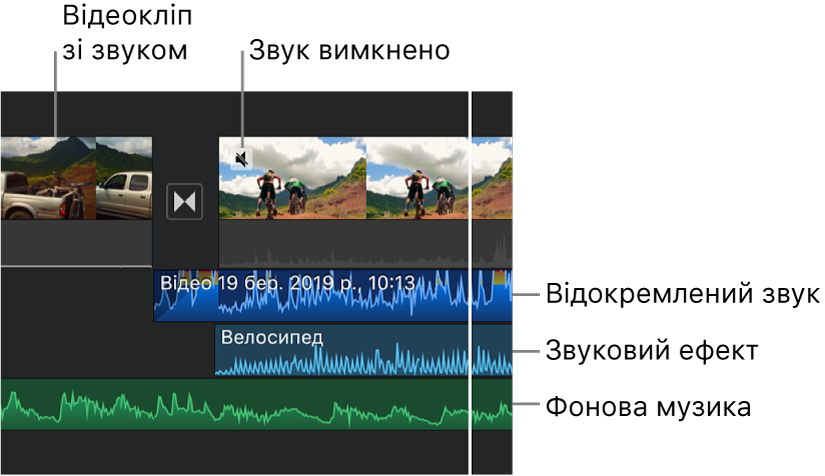
Жовтий означає, що звук трохи вище ідеального діапазону гучності. Червоний колір означає, що аудіо занадто гучне і потенційно викривлене; коригуйте гучність, доки червоний колір не зникне або майже не зникне.
Коли ви вимикаєте гучність кліпу, форма хвилі залишається видимою, але стає тьмяною.
Коригування гучності
Коли проект відкрито, торкніть кліп на часовій шкалі, щоб відкрити інспектор внизу екрана.
Торкніть кнопку «Аудіо»
 .
.Виконайте одну з наведених нижче дій.
Вимкнення чи ввімкнення звуку для кліпу. Торкніть кнопку «Вимкнути звук»
 поруч з повзунком гучності. Коли кліп заглушено, торкніть кнопку «Вимкнути звук»
поруч з повзунком гучності. Коли кліп заглушено, торкніть кнопку «Вимкнути звук»  ще раз, щоб ввімкнути звук.
ще раз, щоб ввімкнути звук.Коли ви вимикаєте звук відеокліпу, у верхньому лівому куті кліпу на часовій шкалі з'являється піктограма вимкнення звуку, зображена нижче.
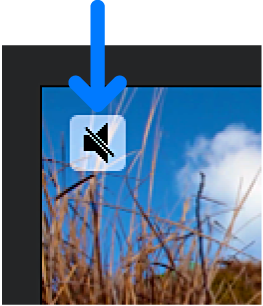
Налаштування гучності. Перетягуйте повзунок гучності вліво або вправо.
Щоб звук відеокліпів можна було почути скрізь фонову музику, iMovie застосовує до фонової музики ефект «дакінгу» звуку. Дакінг зменшує гучність кліпів фонової музики, коли одночасно відтворюється звук відеокліпу. Якщо звук відеокліпу вимкнено, дакінг не застосовується.
Торкніть поза інспектором, щоб закрити його.
Поява або зникнення звуку
Ви можете швидко додавати ефекти появи і зникнення до аудіокліпів на часовій шкалі за допомогою регуляторів ефекту.
Ефект позначається затіненими ділянками в кліпі, вказуючи, де гучність збільшується або зменшується.
Якщо у вас є відеокліп з аудіо, спочатку потрібно відокремити аудіо як окремий кліп, щоб можна було створити ефекти появи і зникнення звуку. Див. Редагування аудіокліпів в iMovie на iPad.
Коли проект відкрито, торкніть аудіокліп на часовій шкалі, щоб відкрити інспектор внизу екрана.
Торкніть кнопку «Аудіо»
 .
.Торкніть «Фейд», щоб побачити маніпулятори на початку і в кінці вашого кліпу.
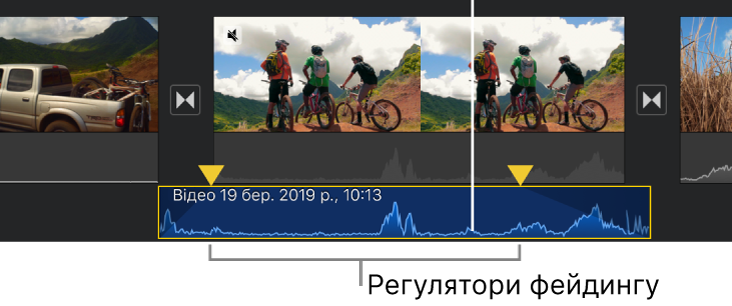
Потягніть маніпулятори ефекти, щоб задати тривалість появи і зникнення звуку.
Регулювання швидкості
Ви можете регулювати швидкість аудіокліпів в iMovie. Ви навіть можете коригувати швидкість для окремих кліпів, поділяючи їх на уривки, кожен із своїм власним темпом. Наприклад, ви можете створити кілька уривків, щоб кліп ставав повільнішим, прискорювався, а потім знову переходив на повільний темп.
Примітка. Неможливо налаштувати швидкість відтворення саундтреку або доріжки музики теми, доданої з меню «Саундтреки». Див. Додавання саундтреку або музики теми.
Коли проект відкрито, торкніть аудіокліп на часовій шкалі, щоб відкрити інспектор внизу екрана.
Торкніть кнопку «Швидкість»
 .
.На кліпі з'явиться жовта смуга з регуляторами з обох боків.
Щоб задати межі в середині кліпу, виконайте одну з наведених дій.
Потягніть один з жовтих регуляторів межі.
Торкніть «Додати» в інспекторі, щоб створити нові межі.
У інспекторі потягніть повзунок вправо, щоб збільшити швидкість, або вліво, щоб зменшити її.
Під час перетягування під кліпом відображається відносна швидкість (2x означає подвійну швидкість, 1/2x означає половина нормальної швидкості і так далі).
Якщо ви хочете додати ще одні межі, торкніть частину кліпу поза вибраним уривком або торкніть «Створити» в інспекторі, щоб створити межу уривку на місці, де розташовано бігунок.
Потягніть жовті регулятори меж, щоб змінити уривок, потім змініть швидкість уривку повзунком.
Кожен уривок, який ви створили, на кліпі позначається суцільною білою смугою.
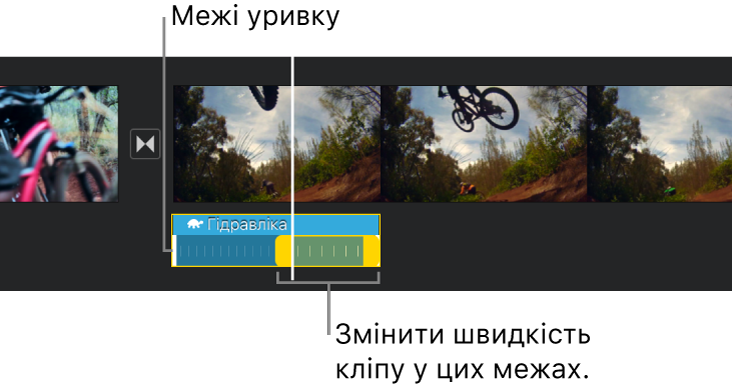
Щоб скинути свої налаштування, торкніть «Скинути» у інспекторі.
Коли ви завершили, торкніть будь-де поза інспектором, щоб закрити його.
За типовим налаштуванням iMovie зберігає тон аудіокліпів, які сповільнено або пришвидшено. Щоб змінити це, торкніть кнопку «Параметри проекту» ![]() , потім увімкніть «Швидкість змінює тон». Це зробить записаному голосу звучати вище під час прискорення і нижче під час сповільнення.
, потім увімкніть «Швидкість змінює тон». Це зробить записаному голосу звучати вище під час прискорення і нижче під час сповільнення.